اتصال لپتاپ به پروژکتور یا نمایشگر دوم یکی از رایجترین نیازها در محیطهای کاری، آموزشی و حتی خانگی است. ویندوز، چه در نسخههای ۱۰ و چه در ۱۱، ابزارهای کاربرپسندی برای مدیریت این اتصالات و حالتهای نمایش مختلف ارائه میدهد. آشنایی با تنظیمات پروژکتور و حالتهای نمایش در ویندوز به شما کمک میکند تا بهترین خروجی تصویر را داشته باشید و از امکانات مانیتورهای چندگانه یا پروژکتور به طور بهینه استفاده کنید.
۱. نحوه اتصال لپتاپ به پروژکتور یا نمایشگر دوم
قبل از هرگونه تنظیمات نرمافزاری، نیاز به اتصال فیزیکی صحیح دارید.
- بررسی پورتها: لپتاپها و پروژکتورها معمولاً دارای پورتهای مختلفی برای اتصال تصویر هستند:
- HDMI: رایجترین و بهترین گزینه برای انتقال همزمان تصویر و صدا با کیفیت بالا.
- DisplayPort / Mini DisplayPort: پورتهای دیجیتال با کیفیت بالا، مشابه HDMI.
- USB-C (با پشتیبانی از DisplayPort Alt Mode یا Thunderbolt): پورتهای همهکاره که با آداپتورهای مناسب میتوانند خروجی تصویر نیز ارائه دهند.
- VGA: یک پورت قدیمیتر و آنالوگ که تنها تصویر را منتقل میکند و کیفیت پایینتری نسبت به پورتهای دیجیتال دارد. در پروژکتورهای قدیمیتر رایج است.
- اتصال کابل: کابل مناسب را به پورتهای لپتاپ و پروژکتور متصل کنید.
- روشن کردن دستگاهها: ابتدا پروژکتور یا نمایشگر خارجی را روشن کنید، سپس لپتاپ خود را روشن نمایید. ویندوز معمولاً به صورت خودکار نمایشگر جدید را شناسایی میکند.
- اتصال بیسیم (Miracast): برخی پروژکتورها و تلویزیونهای هوشمند از فناوری Miracast پشتیبانی میکنند که امکان اتصال بیسیم را فراهم میسازد. برای اتصال بیسیم در ویندوز، کلیدهای Windows + K را فشار دهید و از لیست دستگاههای موجود، پروژکتور خود را انتخاب کنید.
۲. حالتهای نمایش (Display Modes) در ویندوز
پس از اتصال فیزیکی، میتوانید نحوه نمایش محتوا روی لپتاپ و پروژکتور را تنظیم کنید. سریعترین راه برای دسترسی به این تنظیمات، استفاده از کلید میانبر Windows + P است. با فشردن این ترکیب کلید، یک منو در سمت راست صفحه ظاهر میشود که شامل چهار حالت اصلی نمایش است:
۲.۱. PC screen only (فقط صفحه کامپیوتر)
- کاربرد: در این حالت، تصویر تنها روی صفحهنمایش لپتاپ شما نمایش داده میشود و پروژکتور یا نمایشگر خارجی هیچ تصویری را نشان نمیدهد.
- چه زمانی استفاده کنیم؟ زمانی که نمیخواهید محتوای لپتاپ شما روی نمایشگر خارجی دیده شود، مثلاً برای انجام کارهای خصوصی یا آمادهسازی نهایی قبل از شروع ارائه.
۲.۲. Duplicate (تکراری / کپی)
- کاربرد: این حالت، محتوای دقیق صفحهنمایش لپتاپ شما را روی پروژکتور یا نمایشگر خارجی کپی میکند. هر آنچه روی لپتاپ خود میبینید، مخاطبان نیز مشاهده خواهند کرد.
- چه زمانی استفاده کنیم؟ رایجترین حالت برای ارائههای عمومی با پاورپوینت، تماشای فیلم با جمع، یا نمایش محتوا به گروهی از افراد. این حالت سادهترین گزینه برای اطمینان از اینکه همه، دقیقاً یک چیز را میبینند.
۲.۳. Extend (گسترش / توسعه)
- کاربرد: در این حالت، دسکتاپ ویندوز شما بین صفحهنمایش لپتاپ و پروژکتور (یا نمایشگر دوم) گسترش مییابد. به عبارت دیگر، هر دو نمایشگر به عنوان یک فضای کاری بزرگتر عمل میکنند. میتوانید پنجرهها را بین دو صفحه جابجا کنید.
- چه زمانی استفاده کنیم؟
- Presenter View در پاورپوینت: بهترین حالت برای ارائههای پاورپوینت که در آن میخواهید از قابلیت Presenter View استفاده کنید (روی لپتاپ خود اسلاید فعلی، اسلاید بعدی و یادداشتها را ببینید، در حالی که مخاطبان فقط اسلاید اصلی را روی پروژکتور میبینند).
- افزایش فضای کاری: برای انجام همزمان چند کار، مثلاً کار روی یک سند در لپتاپ و مشاهده منابع یا ایمیلها روی پروژکتور (اگر مخاطبی حضور ندارد).
۲.۴. Second screen only (فقط صفحه دوم)
- کاربرد: در این حالت، تصویر لپتاپ شما خاموش میشود و تنها تصویر روی پروژکتور یا نمایشگر خارجی نمایش داده میشود.
- چه زمانی استفاده کنیم؟ زمانی که میخواهید لپتاپ شما کاملاً مخفی باشد و تمام تمرکز روی پروژکتور یا نمایشگر خارجی باشد. همچنین، میتواند به صرفهجویی در مصرف باتری لپتاپ کمک کند.
۳. تنظیمات پیشرفته نمایش در ویندوز
علاوه بر حالتهای اصلی نمایش، میتوانید تنظیمات دقیقتری را از طریق Display Settings ویندوز انجام دهید. برای دسترسی به این بخش:
- روی فضای خالی دسکتاپ راستکلیک کرده و Display settings را انتخاب کنید.
- یا به مسیر Start > Settings > System > Display بروید.
۳.۱. شناسایی نمایشگرها (Identify)
اگر چندین نمایشگر متصل دارید و نمیدانید کدام شماره به کدام نمایشگر اختصاص دارد، روی دکمه “Identify” کلیک کنید. شماره مربوطه روی هر نمایشگر ظاهر میشود.
۳.۲. چیدمان نمایشگرها (Rearrange your displays)
در حالت Extend، میتوانید موقعیت فیزیکی نمایشگرها را (مثلاً یکی در سمت چپ و دیگری در سمت راست) به صورت مجازی تنظیم کنید. این کار به ویندوز کمک میکند تا حرکت نشانگر ماوس بین نمایشگرها به درستی انجام شود. کافی است روی شماره نمایشگرها کلیک کرده و آنها را بکشید و رها کنید.
۳.۳. تعیین نمایشگر اصلی (Make this my main display)
یکی از نمایشگرها به عنوان نمایشگر اصلی (Primary Display) تعیین میشود. نوار وظیفه (Taskbar) اصلی و آیکونهای دسکتاپ به صورت پیشفرض روی این نمایشگر قرار میگیرند. برای تغییر نمایشگر اصلی، روی شماره نمایشگر مورد نظر کلیک کرده و تیک گزینه “Make this my main display” را فعال کنید.
۳.۴. رزولوشن (Display resolution)
ویندوز معمولاً بهترین رزولوشن را برای هر نمایشگر به صورت خودکار تشخیص میدهد و پیشنهاد میکند (Recommended). اما اگر تصویر تار یا نامناسب بود، میتوانید رزولوشن را به صورت دستی تغییر دهید. برای پروژکتورها، بهتر است رزولوشن لپتاپ را با رزولوشن بومی (Native Resolution) پروژکتور مطابقت دهید تا بهترین وضوح تصویر را به دست آورید.
۳.۵. مقیاس (Scale)
این تنظیم به شما اجازه میدهد تا اندازه متن، برنامهها و سایر عناصر روی صفحه را بزرگتر یا کوچکتر کنید. معمولاً درصد پیشنهادی ویندوز (Recommended) بهترین گزینه است، اما در صورت نیاز میتوانید آن را تغییر دهید. توجه داشته باشید که تغییر مقیاس در حالت Duplicate روی هر دو نمایشگر اعمال میشود.
۳.۶. جهتگیری صفحه (Display orientation)
در این بخش میتوانید جهتگیری نمایشگر را به صورت افقی (Landscape)، عمودی (Portrait) یا برعکس آنها تنظیم کنید. این قابلیت برای مانیتورهایی که قابلیت چرخش فیزیکی دارند (مانند مانیتورهای ایستاده) کاربرد دارد.
۴. نکات مهم
- تست قبل از ارائه: همیشه پیش از شروع یک ارائه مهم، اتصال و تنظیمات پروژکتور را تست کنید تا از عملکرد صحیح آن مطمئن شوید.
- بررسی کابلها: از سلامت کابلها اطمینان حاصل کنید. کابلهای آسیبدیده میتوانند منجر به قطع و وصل شدن تصویر یا کیفیت پایین شوند.
- درایورها: مطمئن شوید که درایورهای کارت گرافیک لپتاپ شما بهروز هستند. درایورهای قدیمی میتوانند مشکلات زیادی در نمایشگرهای خارجی ایجاد کنند.
- پاورپوینت و Presenter View: اگر از پاورپوینت استفاده میکنید، حتماً Presenter View را در حالت Extend امتحان کنید تا تجربه ارائهای روانتر داشته باشید.
جمعبندی
آشنایی با تنظیمات پروژکتور و حالتهای نمایش در ویندوز برای هر کاربری که با لپتاپ و نمایشگرهای خارجی سروکار دارد، ضروری است. با استفاده از میانبر Windows + P و همچنین تنظیمات پیشرفته در Display Settings، میتوانید به راحتی کنترل کاملی بر نحوه نمایش محتوای خود داشته باشید و تجربه کاربری خود را بهینهسازی کنید. این دانش به شما کمک میکند تا در هر موقعیتی، از یک ارائه مهم تا یک شب فیلم دیدن با دوستان، بهترین استفاده را از سختافزار خود ببرید.
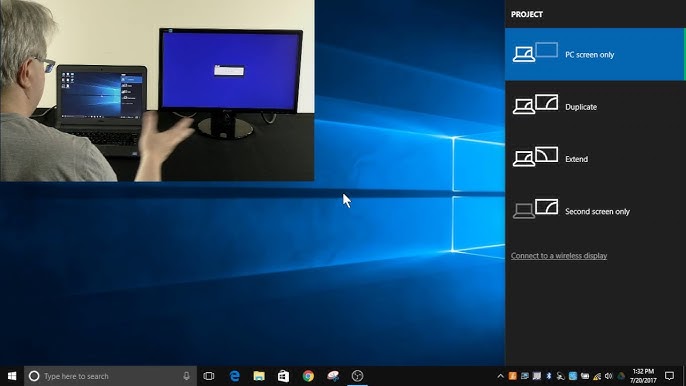


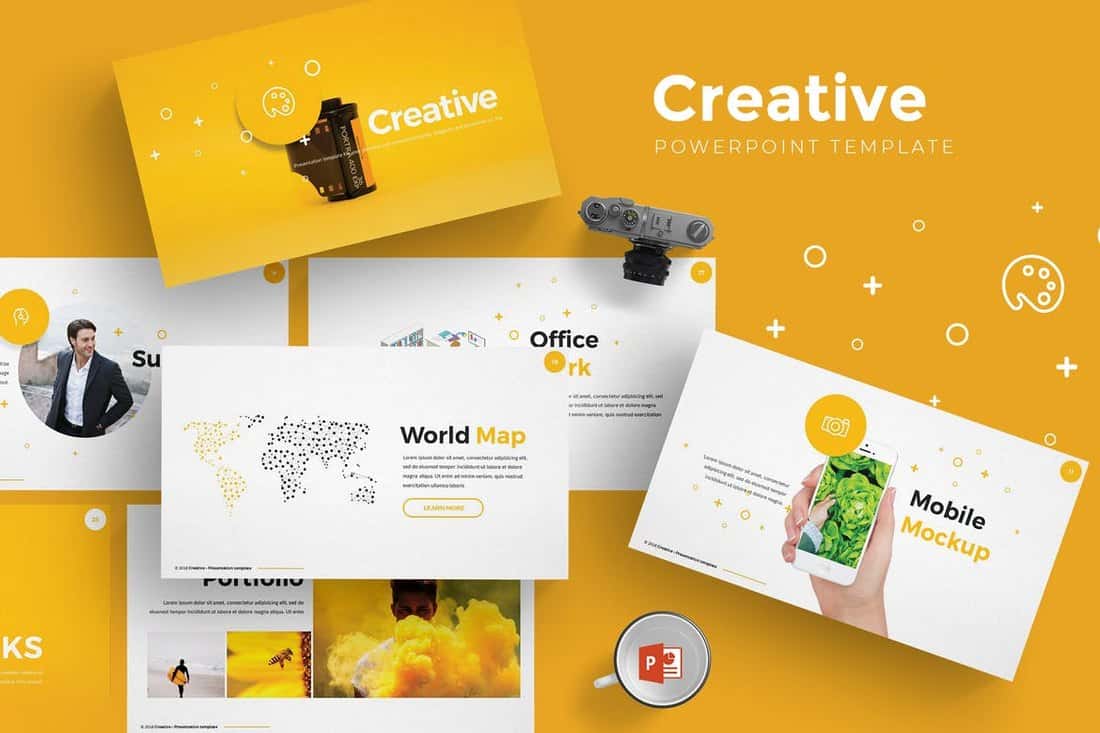


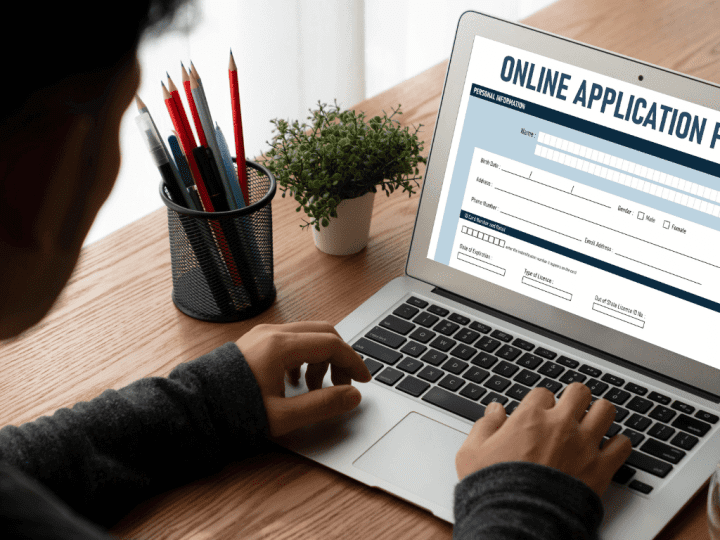



نظرات کاربران